Gérez les commandes en masse
Les utilisateurs peuvent exécuter les commandes en masse en un seul clic.
Pour traiter les commandes en gros, sélectionnez les commandes que vous souhaitez traiter dans l'onglet « Nouvelles commandes » et cliquez sur « Confirmer ». Cela déplacera toutes les commandes sélectionnées vers l'onglet « Confirmé ».
Attribuer en masse
Vous pouvez effectuer les actions suivantes en bloc s'ils ne sont pas préremplis (découvrez comment définir les entrepôts, les expéditeurs, le poids et les dimensions par défaut ici) :
Actions groupées : Sélectionnez Commandes>Actions groupées
- Attribuer un expéditeur
- Attribuer les dimensions du colis
- Attribuer une adresse de retrait
- Attribuer un poids

Générez des étiquettes d'expédition en masse
Une fois toutes ces actions en masse terminées, vous pouvez générer des étiquettes d'expédition en masse :
Sélectionnez Commandes>Actions groupées>Générer des étiquettes d'expédition
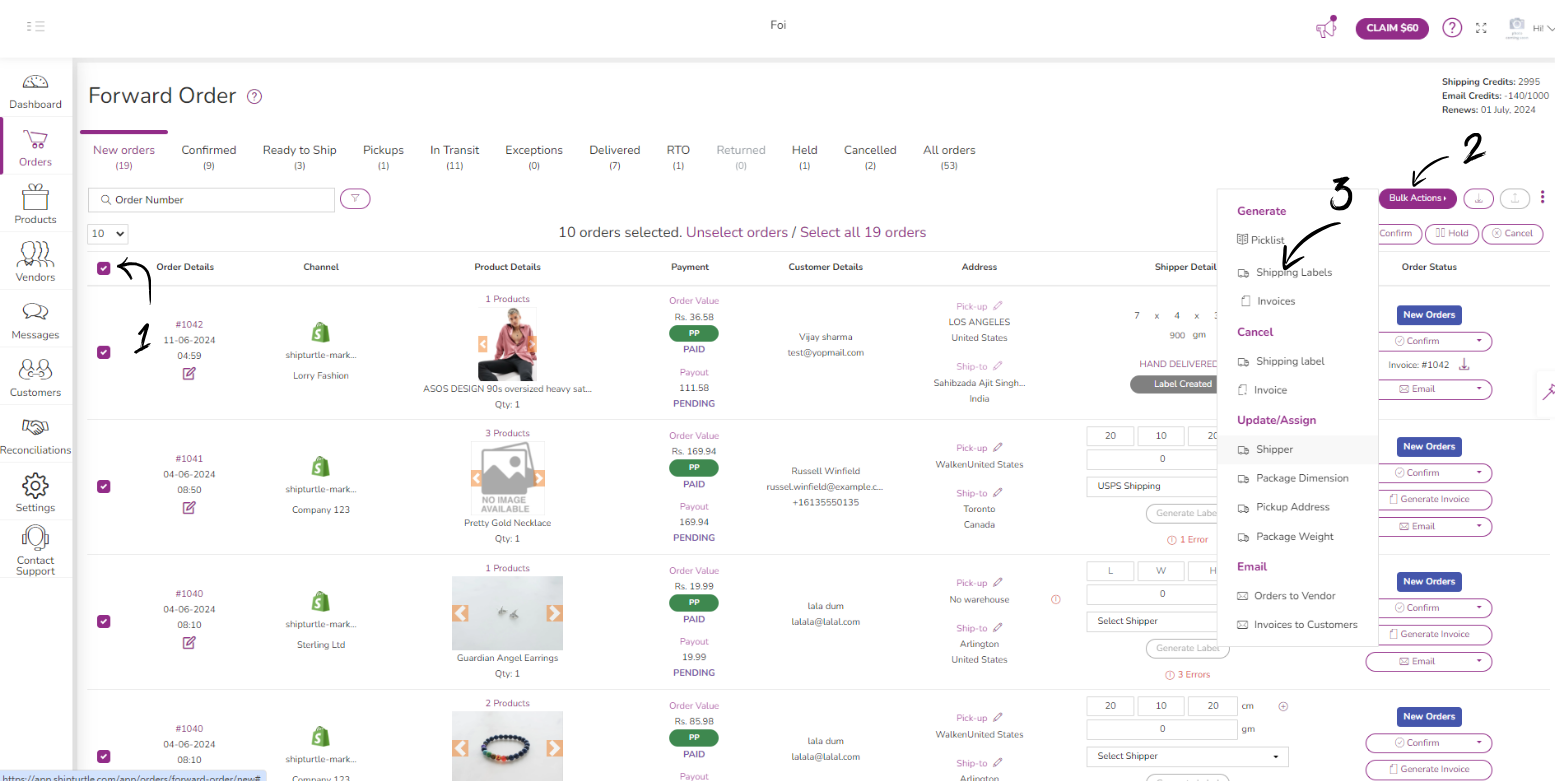
Générez des factures en masse
Pour générer des factures en masse, procédez comme suit :
Sélectionnez Commandes>Actions groupées>Générer des factures
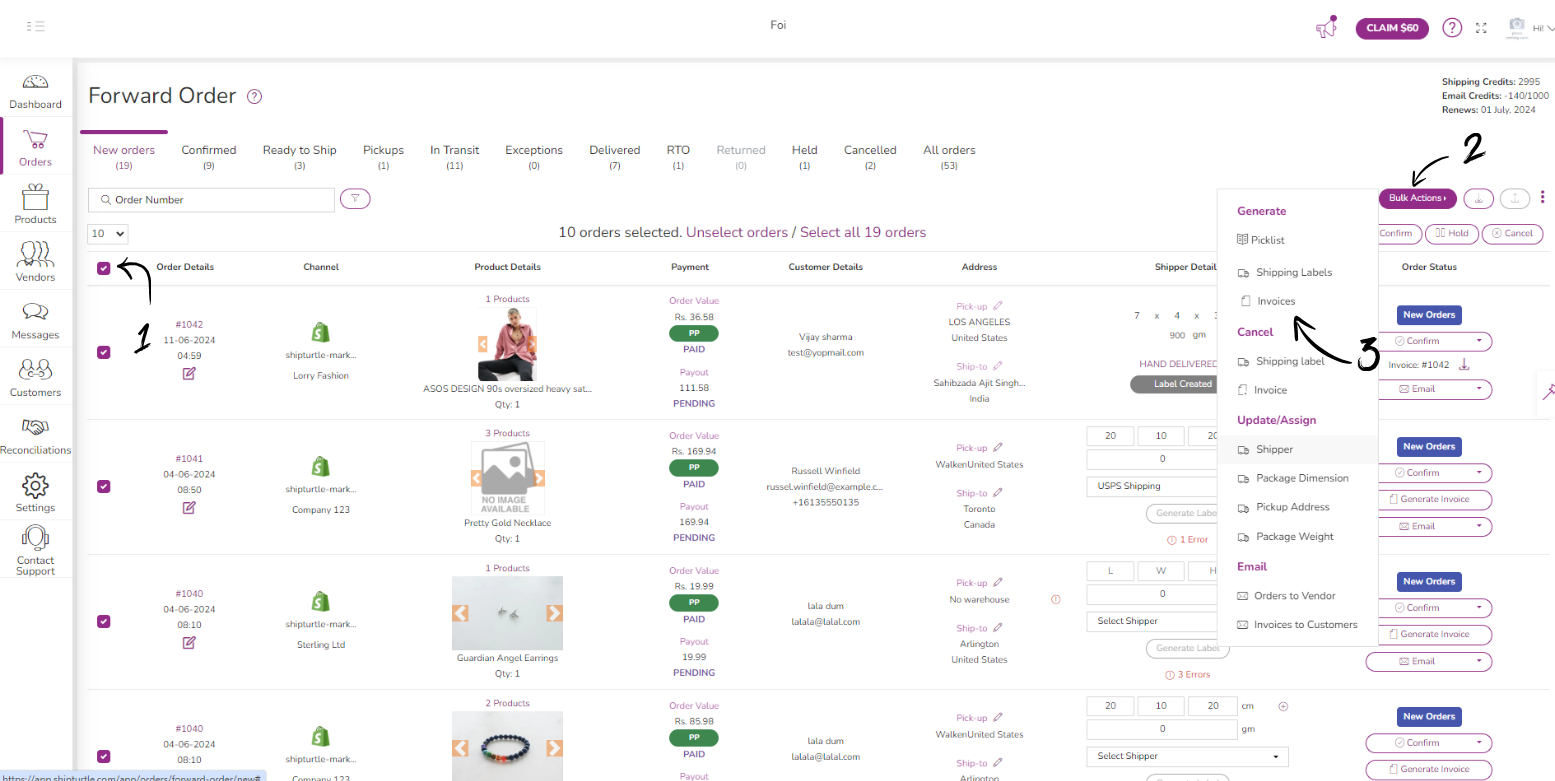
Annuler les étiquettes d'expédition et les factures en masse
Pour annuler des étiquettes d'expédition et des factures en masse, procédez comme suit :
Sélectionnez Commandes>Actions groupées>Annuler les étiquettes/factures d'expédition
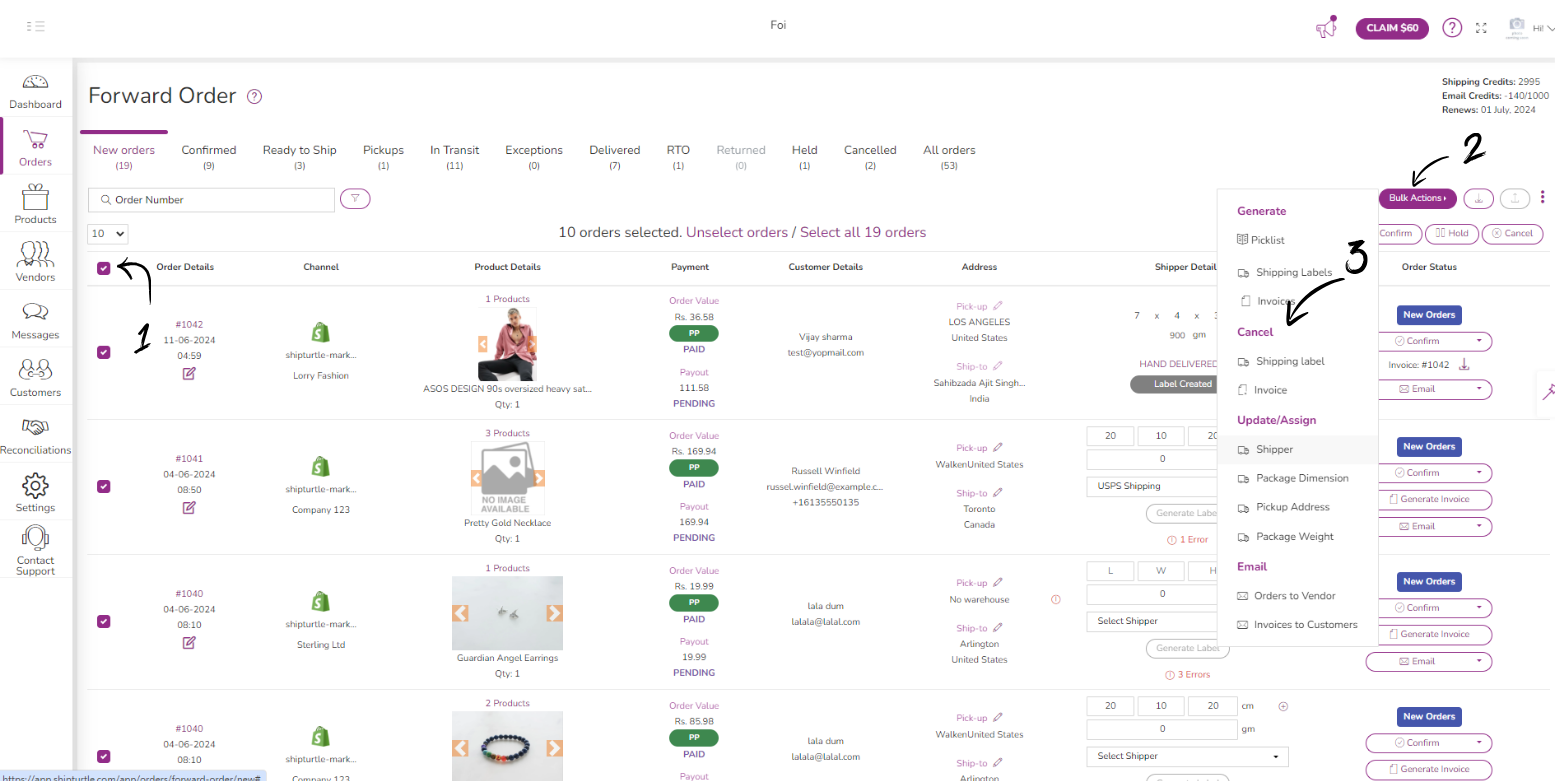
Envoyer des e-mails en masse
1. Commandes par e-mail aux fournisseurs
Les fournisseurs recevront les détails de la commande dans leur boîte de réception électronique.
Sélectionnez Commander > Actions groupées > Envoyer les commandes par e-mail aux fournisseurs
2. Factures par e-mail aux clients
Les clients recevront leurs factures dans leur boîte de réception électronique.
Sélectionnez Commandes>Actions groupées> Envoyer la facture par e-mail au client
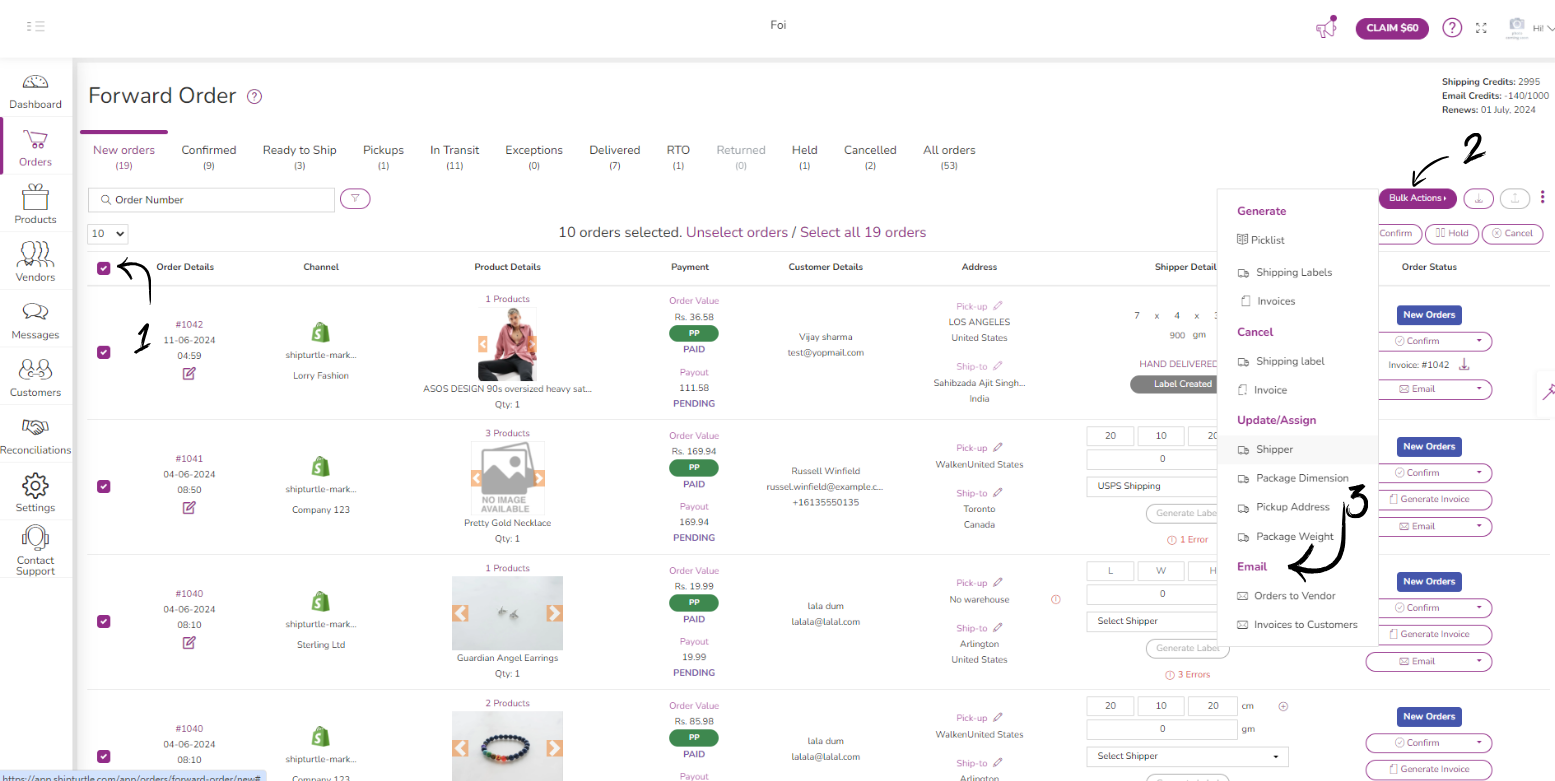
Vérifiez les erreurs :
- Cartographie fiscale des produits : Nécessaire pour générer des factures avec taxes.
- Adresse du client : Assurez-vous que les adresses sont correctes conformément aux exigences du transporteur.
- Dimensions et poids du produit, transporteur sélectionné : Obligatoire pour les étiquettes d'expédition.
- Entrepôt : Obligatoire pour les étiquettes d'expédition.
- Adresse d'expédition : Obligatoire pour les étiquettes d'expédition.
- Erreur d'API : Erreur spécifique aux transporteurs/partenaires d'expédition.
Remarque : Shipturtle évitera de créer des factures ou des étiquettes d'expédition incorrectes si des informations sont manquantes.
